
Suppression Webalta du registre
Tout d'abord, vous devez effacer le registre de tous les documents créés il Webalta. Pour ce faire, cliquez sur « Démarrer » - « Exécuter » (ou appuyez sur la touche R Windows +), entrez « regedit » et cliquez sur « OK ». En conséquence, l'éditeur de registre sera lancé.
Dans le menu de l'éditeur de registre, sélectionnez « Modifier » - « Rechercher », entrez le champ « Webalta » et cliquez sur « Suivant ». Après un certain temps lorsque la recherche est terminée, vous verrez une liste de toutes les options de registre, où nous avons réussi à trouver mention Webalta. Ils peuvent tous être supprimés en toute sécurité en cliquant dessus avec le bouton droit de la souris et en choisissant « Supprimer ».
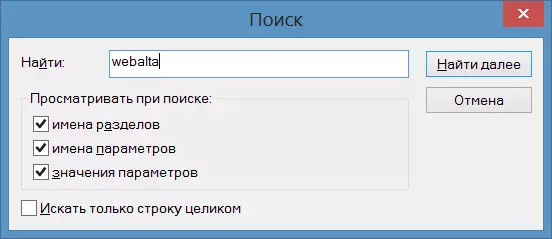
Juste au cas où, après que vous avez supprimé toutes les valeurs prescrites dans le registre Webalta, lancer la recherche à nouveau - il est possible qu'il y aura plus de découvertes.
C'est seulement la première étape. Malgré le fait que nous avons supprimé toutes les données Webalta du registre, lors du démarrage d'un navigateur comme la page de démarrage, vous êtes toujours susceptible de voir Start.Webalta.ru (home.webalta.ru).
Page d'accueil Webalta - comment supprimer
Pour supprimer la page de démarrage de Webalta dans les navigateurs, vous devrez effectuer les opérations suivantes:- Retirez le lancement de la page Webalta dans l'étiquette de votre navigateur. Pour ce faire, cliquez droit sur l'étiquette à laquelle vous exécutez habituellement le navigateur Internet et sélectionnez dans le menu contextuel « Propriétés ». Dans l'onglet Objet, vous verrez très probablement quelque chose comme "C: \ Program Files \ Mozilla Firefox \ firefox.exe" http://start.webalta.ru. De toute évidence, si la mention de Webalta est présent, ce paramètre est nécessaire pour supprimer. Après avoir supprimé « http://start.webalta.ru », cliquez sur « Appliquer ».
- Modifier la page de démarrage dans le navigateur lui-même. Dans tous les navigateurs, cela se fait dans le menu principal des paramètres. Peu importe, vous utilisez Google Chrome, Mozilla Firefox, le navigateur Yandex, Opera ou autre chose.
- Si vous avez Mozilla Firefox, vous aurez également besoin de trouver les user.js et les fichiers prefs.js (vous pouvez utiliser la recherche sur l'ordinateur). Ouvrez les fichiers trouvés dans le bloc-notes et de trouver la chaîne qui fonctionne Webalta comme la page de démarrage du navigateur. La chaîne peut être consulté par user_pref ( "browser.startup.homepage", "http://webalta.ru"). Supprimer l'adresse Webalta. Vous pouvez le remplacer par Yandex, Google ou une autre page à votre discrétion.
Cela peut être terminé si toutes les actions ont été prises attentivement, nous avons réussi à vous débarrasser de Webalta.
Comment supprimer WebAlta dans Windows 8
Pour Windows 8, toutes les actions visant à supprimer WebAlta depuis un ordinateur et à modifier la page de départ à la volonté souhaitée de celles décrites ci-dessus. Cependant, certains utilisateurs ont un problème avec où rechercher des raccourcis - parce que Lorsque vous cliquez sur le bouton droit de la souris sur l'étiquette dans la barre des tâches ou sur l'écran initial, il n'y aura aucune propriété à trouver.
Étiquettes d'écran de démarrage Windows 8 Pour supprimer WebAlta, vous devez rechercher dans le fichier% Appdata% \ Microsoft \ Windows \ Démarrer Menu \ Programmes Dossier
Étiquettes de la barre des tâches: C: \ Utilisateurs \ Nom d'utilisateur \ Appdata \ Roaming \ Microsoft \ Internet Explorer \ Lancement rapide \ User Pinned \ Barre de tâches
